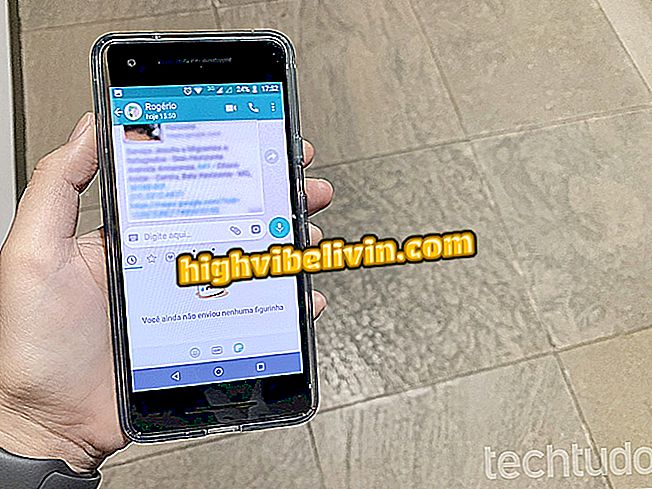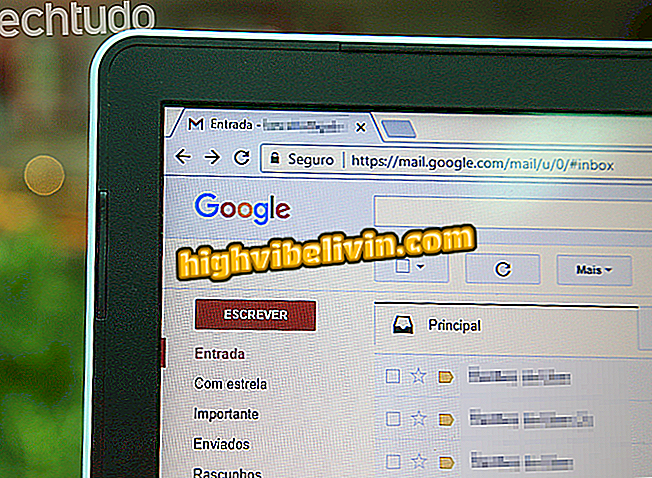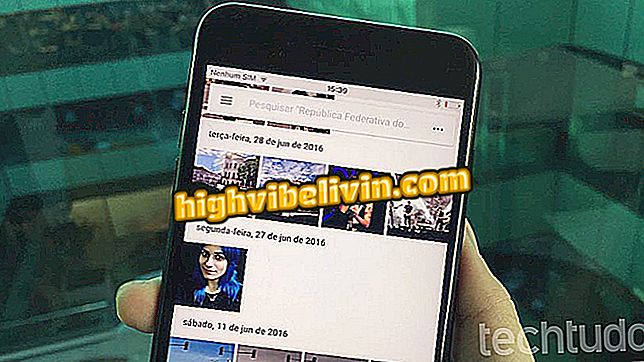Cách tạo ghi chú âm thanh trong Evernote
Evernote cho phép bạn tạo ghi chú âm thanh được lưu vào điện thoại của bạn. Tính năng, có sẵn trên ứng dụng điện thoại Android và iPhone (iOS), lý tưởng cho những người thích chú thích hoặc vì lý do nào đó không thể nhập nội dung của ghi chú tại bất kỳ thời điểm nào. Âm thanh đã tạo được lưu trong các ghi chú và bạn có thể thêm các đoạn thoại mới trong tài liệu bất cứ lúc nào.
Theo cách này, một ghi chú duy nhất có thể có một số âm thanh, điều này rất thú vị cho những ai muốn ghi lại một số ý tưởng về một dự án hoặc về cùng một chủ đề. Xem, trong hướng dẫn sau, cách sử dụng công cụ đọc chính tả và tạo ngân hàng với tin nhắn thoại trong Evernote.

Hướng dẫn cho thấy cách tạo ghi chú âm thanh trong Evernote
Cách sử dụng Evernote: Tìm hiểu các tính năng của ứng dụng chú thích
Bước 1. Mở Evernote, chạm vào biểu tượng dấu cộng (+) và chọn "Âm thanh".

Hành động để bắt đầu ghi chú thoại trong Evernote
Bước 2. Cho phép ứng dụng truy cập micrô của điện thoại. Tại thời điểm này, ghi âm sẽ bắt đầu. Sau khi ra lệnh mọi thứ bạn muốn, chạm vào tùy chọn "Xong".

Tùy chọn để bắt đầu và kết thúc ghi chú thoại trong Evernote
Bước 3. Clip âm thanh được tự động thêm vào một ghi chú mới của ứng dụng. Tại thời điểm này, chạm vào "Tiêu đề" để đặt tên cho tài liệu. Sau đó nhấp vào biểu tượng dấu cộng (+), như trong hình bên dưới, để thêm bản ghi khác vào tệp.

Tùy chọn đặt tên và mở tùy chọn cho ghi chú âm thanh trong Evernote
Bước 4. Chạm vào tùy chọn "Ghi âm" và ghi chú mới. Khi hoàn tất, chọn "Xong."

Tùy chọn để ghi một clip giọng nói mới trong một ghi chú Evernote
Tài liệu được lưu tự động và có thể được mở từ chế độ xem ghi chú Evernote.
Làm thế nào để phục hồi notepad? Khám phá trong Diễn đàn.